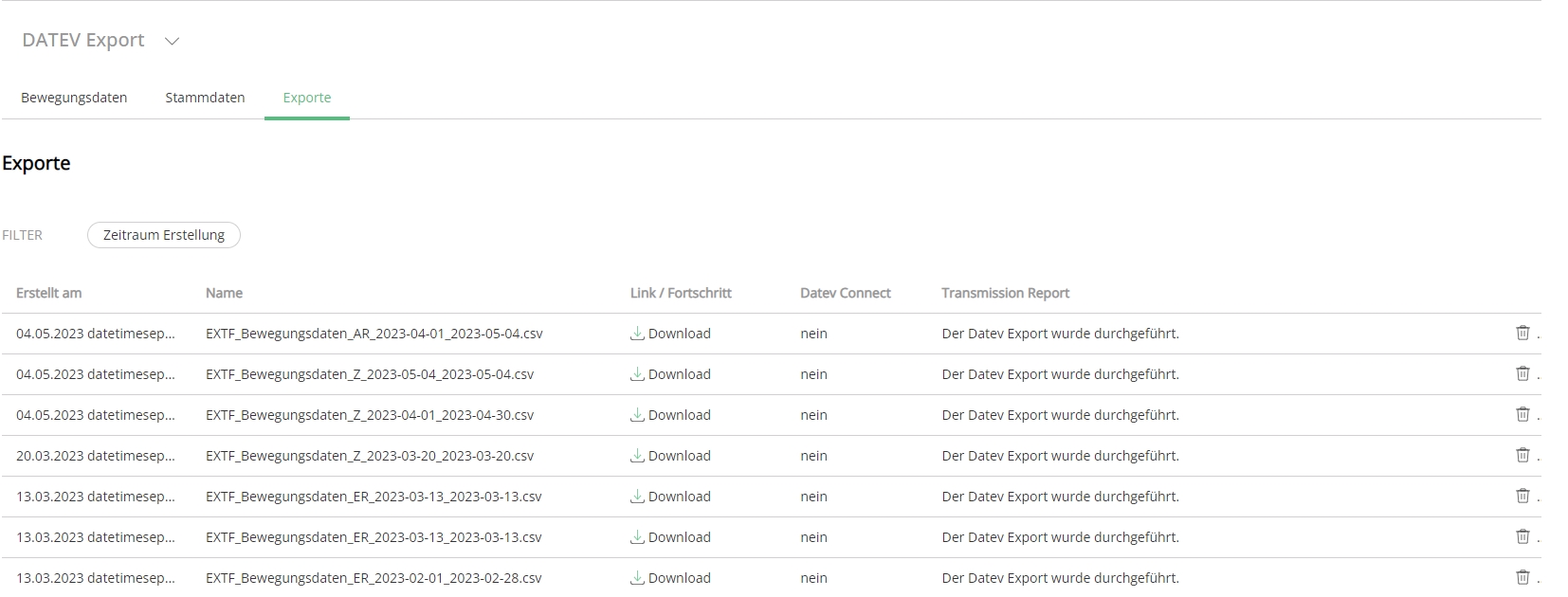In deinem Billomat-Account unter Berichte/Exporte > DATEV Export kannst du dir einen DATEV-Export erstellen.
Wie funktioniert der DATEV-Export?
Die Grundvoraussetzung für einen DATEV-Export ist, dass bei allen Kunden und Lieferanten eine Debitoren- bzw. Kreditorennummer hinterlegt ist.
Debitoren- und Kreditorennummer vergeben
- Sammelkonto verwenden: Das ist die Grundeinstellung. Alle Kunden erhalten die gleiche Debitorennummer bzw. sind einem Sammelkonto zugeordnet. Das Sammelkonto kannst du natürlich frei anpassen.
- Kundennummer entspricht Debitorennummer: Dies bedeutet, dass die Debitorennummer identisch mit der vergebenen Kundennummer ist.
- Debitorennummer am Kunden verwenden: Wenn du in den Kunden-Stammdaten im dafür vorgesehen Feld eine Debitorennummer hinterlegt hast, wird diese für den DATEV-Export verwendet.
Optional: Möchtest Du eine automatische Hochzählung der Nummern, dann setzt Du ein Häkchen bei automatisch hochzählen.
Alle weiteren Einstellungen legst du am besten mit Deinem Steuerberater fest.
Debitoren- und Kreditorennummer manuell hinterlegen
- Wähle in der oberen Navigation Stammdaten > Kunden
- Wähle den gewünschten Kunden in der Übersichtstabelle aus
- Weit unten in der Kundenbearbeitungsansicht im Bereich Sonstiges findest du nun das Feld, wo du die Debitorennummer hinterlegen kannst
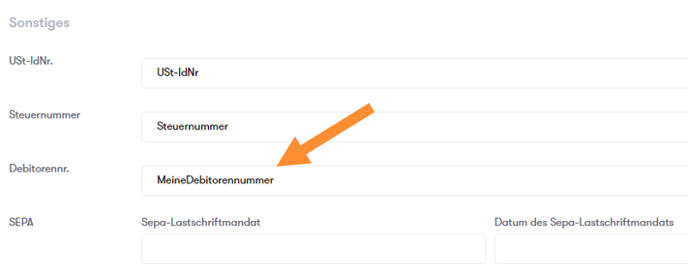
DATEV-Export erstellen
Bewegungsdaten-Export:
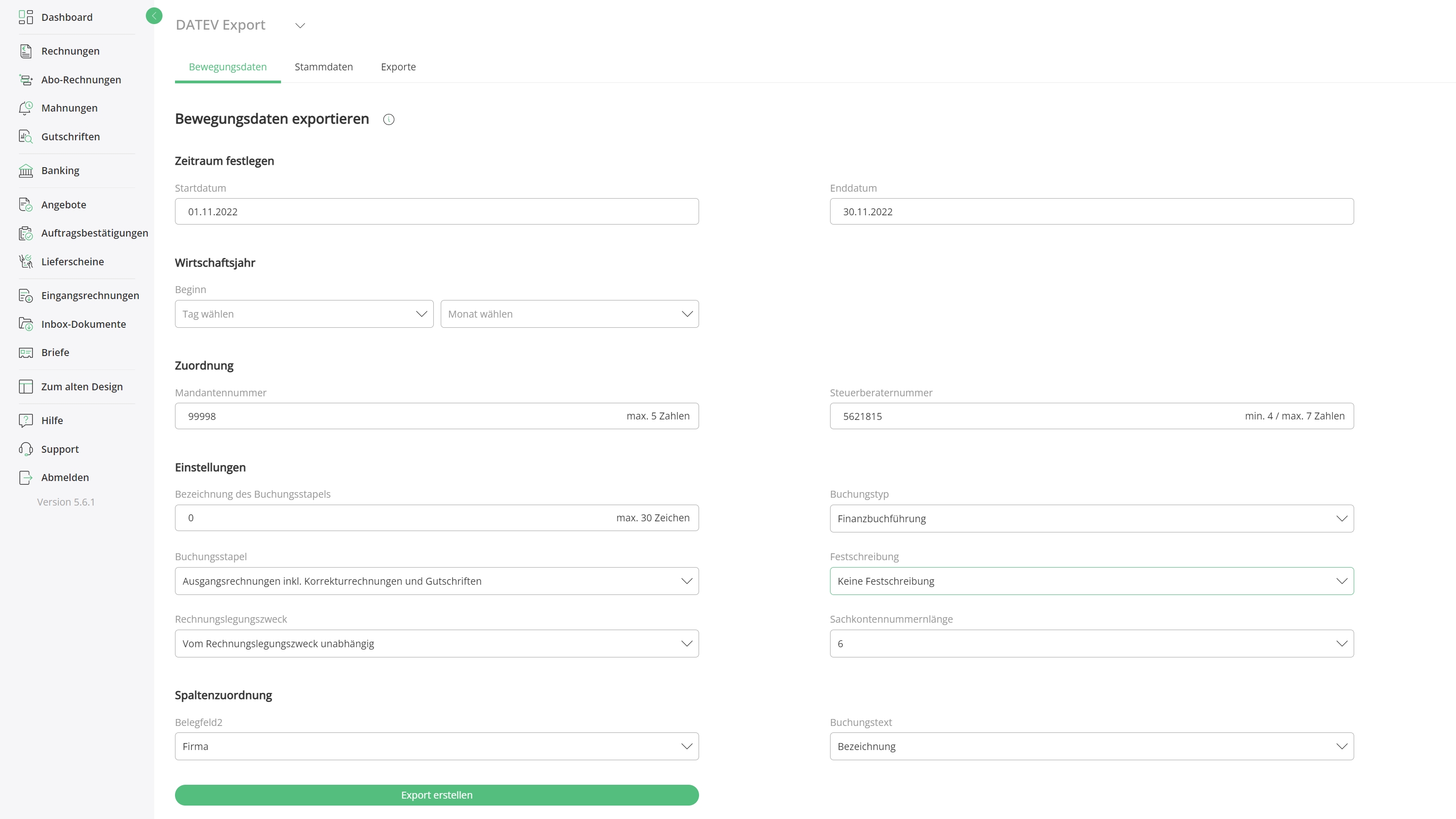
- Zeitraum festlegen: Damit kannst du den zu exportierenden Bereich festlegen in dem du das Start- und End-Datum einstellst.
- Wirtschaftsjahr: Stelle hier den maßgebenden Beginn bzw. das Ende deines Wirtschaftsjahres ein.
- Zuordnung: Füge hier die Mandanten- und Steuerberater-Nummer ein. Diese erhälst du in der Regel von deinem Steuerberater.
- Einstellungen:
- Bezeichnung des Buchungsstapels:
Benenne den Stapel so wie er in DATEV angezeigt werden soll. - Buchungstyp:
Wähle zwischen Finanzbuchführung oder Jahresabschluss. - Buchungsstapel:
Lege fest welche Dokumente exportiert werden sollen. - Festschreibung:
Sollen deine Buchungen festgeschrieben werden oder nicht? - Rechnungslegungszweck
Zu welchem Zweck dient der Export - Sachkontennummernlänge
- Bezeichnung des Buchungsstapels:
- Spaltenzuordnung:
- Buchungstext
- Belegfeld 2
Der Steuerberaterzugang ist ab dem Tarif Business für Dich kostenfrei. Diesen kannst Du unter Einstellungen > Administration > Nutzer anlegen. Wie genau das funktioniert erfährst du im Artikel Steuerberaterzugang anlegen.
Neben den Bewegungsdaten können Du und Dein Steuerberater auch die Stammdaten exportieren bzw. den Zeitraum definieren. Ein Beispiel dafür findest du in unserem Artikel zum Export von Kundenkontakten.
Wo finde ich den fertig gestellten Export?
Nachdem du den Export angestoßen hast, kann es je nach ausgewähltem Zeitraum bzw. der zu exportierenden Datenmenge etwas dauern bis die Export-Datei fertig gestellt ist.
Der Export wird asynchron erstellt, d. h. die Daten werden im Hintergrund zusammengestellt, daher kannst du ruhig die Seite verlassen und dich anderen Aufgaben widmen.
Wenn die Datei fertig zur Verfügung steht, findest du diese unter dem Reiter Exporte: